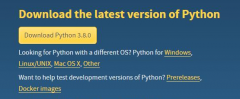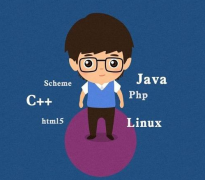学习软件测试好入门吗?

1.至少需要有一门编程语言基础,最好是Python,为什么选用Python呢?首先Python这门语言非常简单,容易上手,也非常容易入门这门语言。而且自动化测试一般也都是使用Python这门脚本语言来进行测试的。
2.然后你可以学习一门自动化测试框架,假如你想从事客户端测试,那么你就需要appium这个自动化测试框架,这个测试框架是比较火的,中文文档也必将全,资料也比较全,比较容易学习,而且最重要的是,它还有一个可视化工具,可以用来定位元素信息等,可以大大简化我们测试的难度。
3.其实你学会了上面两个东西,就可以开始尝试自动化测试了~。然后接着我们可以学习一些其他的技能,比如网络知识,HTTP、TCP协议等,这个可以帮我们更好的进行测试;还有就是可以学习一下数据库的知识。

4.因为很多大厂的测试开发会做一些内部平台的开发工作,我们如果想提高自己的竞争力,可以尝试学习一些前后端的技术。
5.然后我们可以再尝试一些更有技术含量的工作,比如开发一些自动化测试框架等。提高自己的架构和开发能力